目录
一、YOLO定义
- YOLO(You Only Look Once)是一种实时目标检测的算法,该算法可以迅速而准确地在图像或视频中识别和定位多个目标。该算法的目标检测过程采用单一卷积神经网络,通过将输入图像划分为网格,并在每个网格单元中预测边界框及其对应的类别概率来完成检测任务;
- YOLO算法的主要特点是快速和准确。相比于传统的目标检测方法,YOLO算法将目标检测任务转化为一个单一的回归问题,因此能够实时地进行检测,实现了速度和准确度的平衡;
- 在YOLO目标检测项目中,通常的步骤包括准备训练数据集、选择适当的网络架构和配置参数,进行模型训练,最后使用训练好的模型进行目标检测。该项目的目标是通过训练模型,实现对输入图像或视频中目标的快速、准确的检测与定位。
二、下载训练的图片集
- 从网页上下载自己想要训练的图片集,我这里与别人合作下载了121张有关动物类的图片;
- 下载到新建的img文件夹里面,图片的扩展名为.jpg格式。

三、使用Labelimg标注图片集
- 以下是使用Labelimg的基本步骤:
1. 安装Labelimg:通过命令提示符(快捷键Windows+R后输入cmd)下载Labelimg,并使用清华镜像源进行安装;
pip install labelimg -i https://pypi.tuna.tsinghua.edu.cn/simple
2. 打开Labelimg:运行安装后的Labelimg应用程序(在命令行窗口直接运行Labelimg);
3. 打开要标注的图像:通过点击Labelimg界面上的“Open Dir”按钮打开要标注的图像;

4. 创建标注框:点击Labelimg界面上的“Create RectBox”按钮,通过鼠标左键单击并拖动,创建一个边界框来框选目标。

5. 添加标签:在右侧的标签列表中,选择或添加与所选目标对应的标签。
6. 保存标注:在左下角的控制台中,点击“Save”按钮或使用快捷键(Ctrl + S)保存标注结果。

7. 继续标注:重复步骤 4-6 ,对图像中的其他目标进行标注。
8. 导出标注数据:通过点击LabelImg界面上的“Save”按钮或使用快捷键(Ctrl + Shift + S)选择标注格式,并将标注数据导出为目标检测模型所需的格式,如PASCAL VOC、YOLO等。
四、下载源代码,将其导入 Pycharm
- 该代码是任课老师提供的,我在课上的时候就自己保存下来了

五、运行代码
- 按顺序运行代码,如果运行后显示缺少库,可以去终端或者进入命令提示符安装库


- 运行voc_annotation.py
- 运行train.py,本次训练次数为60~120
- 最后运行predict.py
六、检测结果
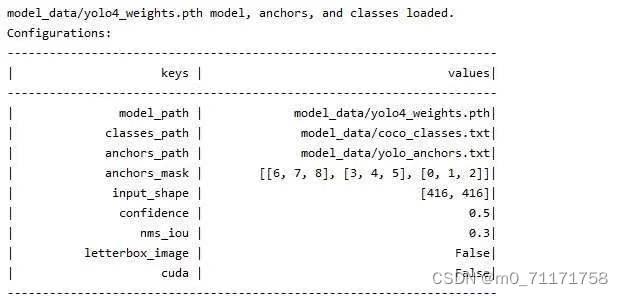









 本文介绍了如何使用YOLO算法进行目标检测,包括下载并标注图片集、使用Labelimg工具、下载源代码并导入PyCharm进行模型训练,以及最终的预测步骤。
本文介绍了如何使用YOLO算法进行目标检测,包括下载并标注图片集、使用Labelimg工具、下载源代码并导入PyCharm进行模型训练,以及最终的预测步骤。
















 2041
2041

 被折叠的 条评论
为什么被折叠?
被折叠的 条评论
为什么被折叠?








